Задание 1. Анализ работы системы
Выполнить анализ работы системы можно с помощью Диспетчера задач.
Диспетчер задач – приложение Windows, предоставляющее сведения о программах и процессах, выполняемых на компьютере, а также наиболее часто используемые показатели быстродействия процессов.. При помощи диспетчера задач можно завершать или запускать программы, завершать процессы и получать представление о текущей загруженности системы. Запустить Диспетчер задач можно, нажав одновременно три клавиши –Ctrl+Alt+Del.
- Активизируйте вкладку Процессы.
· Найдите системные и пользовательские процессы (те, которые Вы запустили на своем компьютере), составьте их список. Определите соответствие между выполняемыми пользовательскими приложениями (вкладка Приложения Диспетчера задач) и исполняемыми процессами.
· Запустите любую программу, например, Excel, и проследите за появлением соответствующего процесса, закройте запущенную программу и отметьте удаление соответствующего процесса.
· Добавьте столбец Счетчик дескрипторов (ВидàВыбрать столбцы). Определите количество дескрипторов, принадлежащих запускаемым процессам.
· Добавьте столбец Объем виртуальной памяти. Определите объем виртуальной памяти, выделяемой процессам.
· Добавьте столбец Базовый приоритет. Отметьте процессы с наивысшим приоритетом.
- Активизируйте вкладку Быстродействие
· Запустите 2-3 приложения, оставляя окно Диспетчера задач открытым в режиме половины экрана поверх всех окон (Параметры à Поверх всех окон). Проанализируйте хронологию загрузки процессора при этом, проанализируйте хронологию использования файла подкачки при запуске приложений
· Протащите окно диспетчера задач по экрану, переключитесь с одного приложения на другое. Отметьте, что увеличивается время работы процессора в режиме ядра (появляются линии красного цвета в окне Загрузка ЦП и на диаграмме Хронология загрузки ЦП) (работает модуль Диспетчер окон из защищенного режима).
Для того, чтобы увидеть переключение в режим ядра, следует на вкладке Быстродействие в меню Вид установить Вывод времени ядра.
· Отметьте занятость файла подкачки. Закрывая окна приложений, проанализируйте, как изменяется объем содержимого файла подкачки.
· Отметьте общий объем физической памяти, памяти ядра и выделения памяти в килобайтах.


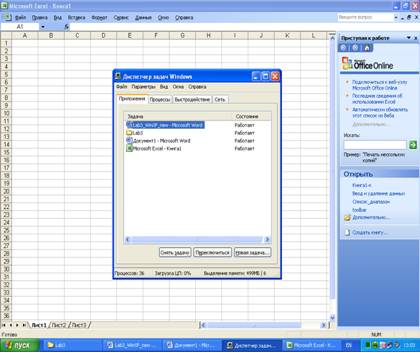





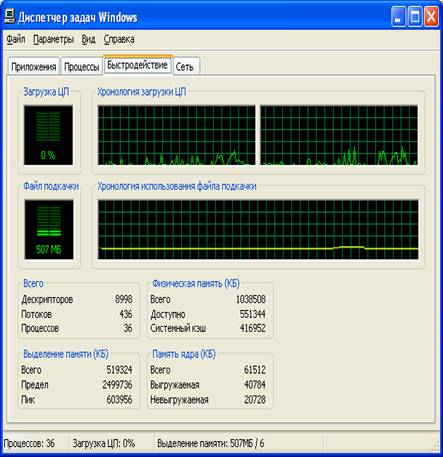

Задание 2. Просмотр системных папок
Операционная система Microsoft Windows XP создает четыре системные папки.
- Documents and Settings. Эта папка содержит в себе отдельные папки для каждого пользовательского профиля - каждого пользователя, который когда-либо проводил сеанс работы с компьютером или подключался через него к сетевому домену. Windows XP может создать для одного пользователя несколько профилей в том случае, если он входил в систему по-разному. Например, у вас может быть одна папка в тот момент, когда вы подключены к домену, и другая, если вы на данный момент не подключены.
- Program Files. Это папка, в которую большинство программ устанавливают необходимые им для запуска файлы. Когда вы устанавливаете новую программу, у вас, как правило, есть возможность сменить установочную папку; если вы принимаете установки по умолчанию, программа окажется именно в этой папке.
- Тemp. Сама операционная система, а также другие программы хранят здесь временные файлы.
WINDOWS или WINNT.
